Jak nastavit heslo na Yandex.Browser?
Prohlížeč pro mnohé z nás je místo, kde jsou uloženy důležité informace: hesla, oprávnění na různých stránkách, historie navštívených webů atd. Takže každý, kdo je u počítače pod vaším účtem, může snadno vidět osobní informace, až po číslo kreditní karty (pokud je povolena funkce automatického dokončení pole) a korespondenci v sociálních sítích.
Pokud nechcete zadat heslo na účet, vždy můžete heslo zadat do konkrétního programu. Bohužel v nástroji Yandex.Browser neexistuje žádná funkce nastavení hesla, což je velmi snadné vyřešit instalací blokovacího programu.
Obsah
Jak nastavit heslo na Yandex.Browser?
Jednoduchý a rychlý způsob, jak "krást" prohlížeč, je nainstalovat rozšíření prohlížeče. Miniaturní program, vestavěný systém Yandex.Browser, spolehlivě chrání uživatele před zvědavými očima. Chceme mluvit o takovém doplnění, jako je LockPW. Zjistíme, jak ji nainstalovat a nakonfigurovat tak, aby byl náš prohlížeč od nynějška chráněn.
Instalace funkce LockPW
Vzhledem k tomu, že prohlížeč od společnosti Yandex podporuje instalaci rozšíření z webu Google Webstore, nainstalujeme jej odtud. Tady odkaz na toto rozšíření.
Klikněte na tlačítko " Instalovat ":
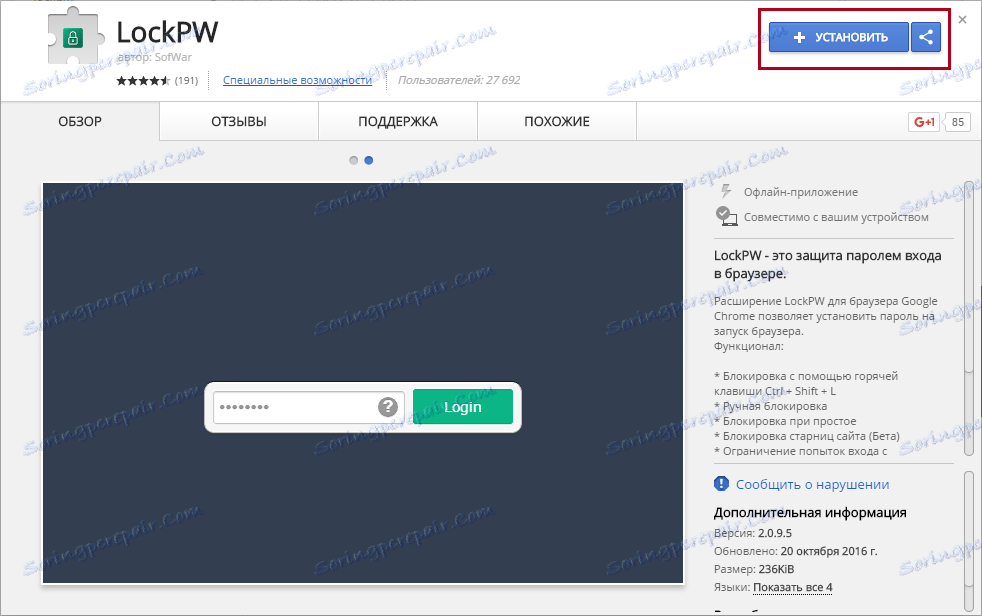
V otevřeném okně klikněte na " Instalace rozšíření ":
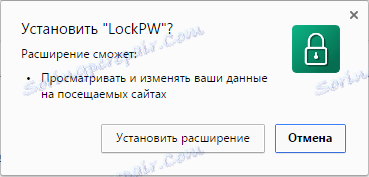
Po úspěšné instalaci otevřete kartu s nastavením rozšíření.
Nastavení a spuštění funkce LockPW
Upozorňujeme, že musíte nejprve nakonfigurovat rozšíření, jinak to nebude fungovat. Okno konfigurace vypadá takto po instalaci rozšíření:
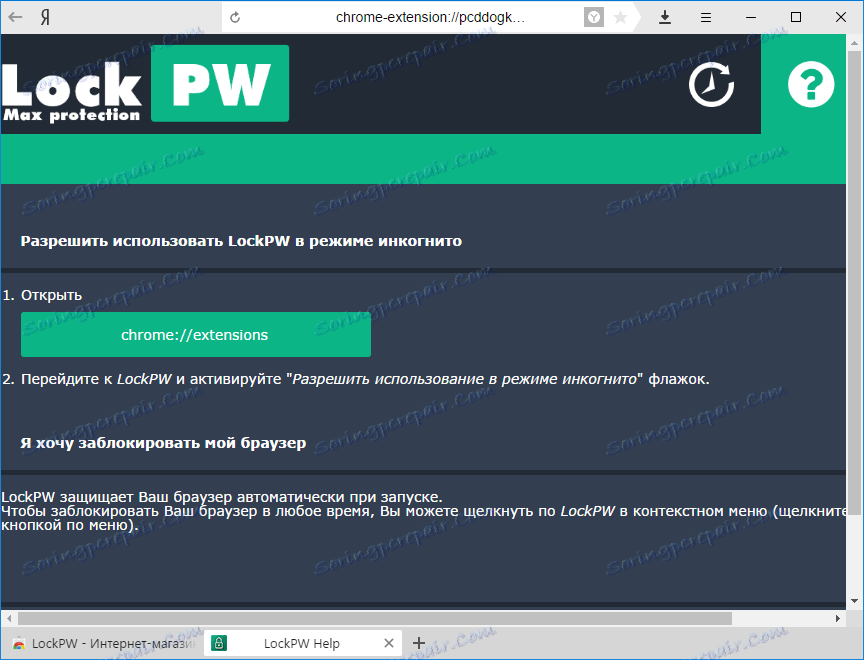
Zde naleznete pokyny k povolení rozšíření v režimu inkognito. To je nezbytné, aby jiný uživatel nemohl zablokovat zámek otevřením prohlížeče v režimu inkognito. Ve výchozím nastavení v tomto režimu nebudou spouštěny žádné rozšíření, takže musíte povolit spuštění ručně.
Přečtěte si více: Incognito mód v Yandex.Browser: co je to zapnout a vypnout
Zde je vhodnější instrukce v obrazovkách pro povolení rozšíření v režimu inkognito:
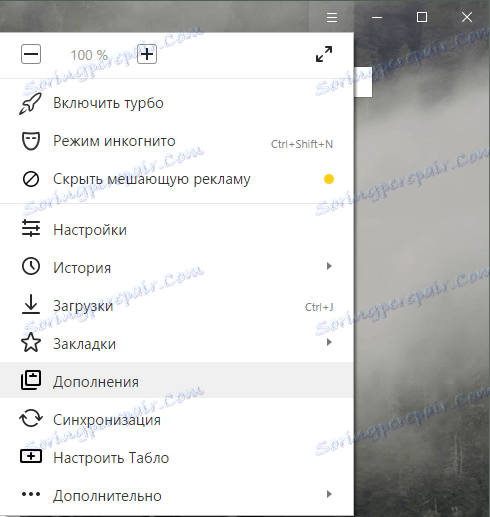
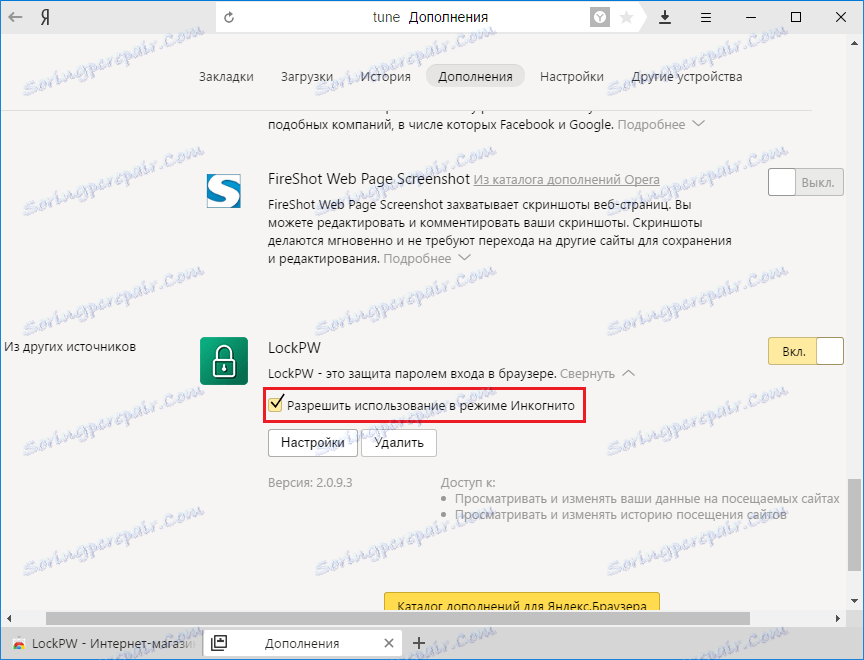
Po aktivaci této funkce se okno nastavení zavře a budete muset volat ručně.
To lze provést kliknutím na tlačítko " Nastavení ":

Tentokrát nastavení bude vypadat takto:
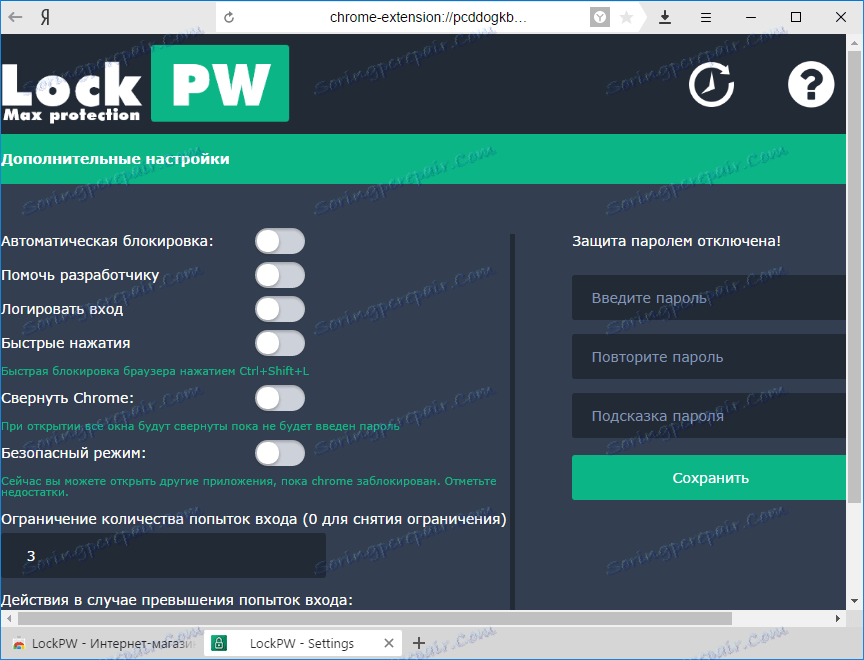
Jak tedy mohu nakonfigurovat rozšíření? Postupujte takto nastavením parametrů na požadovaná nastavení:
- Automatické zamykání - prohlížeč je zablokován po určitém počtu minut (čas je nastaven uživatelem). Funkce je volitelná, ale užitečná;
- Pomozte vývojáři - s největší pravděpodobností se během blokování zobrazí reklamy. Zapněte nebo vypněte podle svého uvážení;
- Přihlašovací přihlášení - zaznamená záznamy do prohlížeče. Je to užitečné, pokud chcete zkontrolovat, zda někdo zadává své heslo;
- Rychlé stisknutí - při stisknutí kláves CTRL + SHIFT + L se prohlížeč uzamkne;
- Nouzový režim - aktivovaná funkce bude chránit proces LockPW před dokončením různými správci úkolů. Prohlížeč se také okamžitě zavře, pokud se uživatel pokusí spustit jinou kopii prohlížeče, když je prohlížeč uzamčen;
- Omezení počtu pokusů o zadání - nastavení počtu pokusů při překročení akce vybrané uživatelem: prohlížeč ukončí / vymaže historii / nový profil se otevře v režimu inkognito.
Připomeňme si, že v prohlížečích na počítači Chromium, včetně nástroje Yandex.Browser, je každá karta a každé rozšíření samostatným běžícím procesem.
Pokud se rozhodnete spustit prohlížeč v režimu inkognito, v tomto režimu deaktivujte rozšíření.
Po nastavení nastavení můžete přijít s požadovaným heslem. Nezapomeňte na to, můžete napsat nápovědu pro heslo.
Pokusíme se nastavit heslo a spustit prohlížeč:
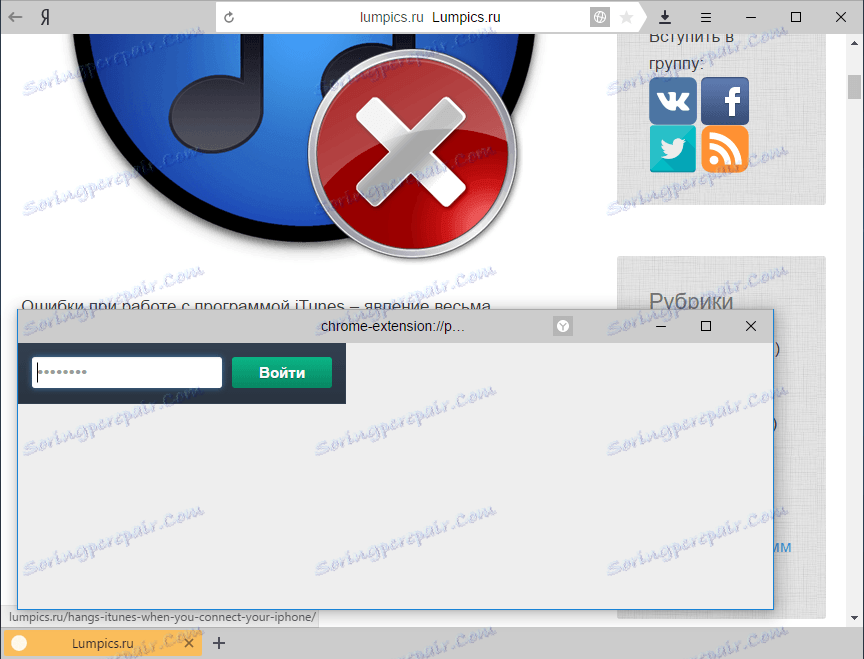
Rozšíření nefunguje s aktuální stránkou, otevřete další stránky, přejděte do nastavení prohlížeče a obecně proveďte další akce. Za to stojí za pokus zavřít nebo udělat něco jiného než zadání hesla - prohlížeč se okamžitě zavře.
Bohužel LockPW a minuses nejsou zbaveny. Od chvíle, kdy otevřete záložky prohlížeče, jsou načteny spolu s doplňky, další uživatel bude nadále moci vidět kartu, která zůstala otevřená. To platí, pokud jste v prohlížeči povolili takové nastavení:
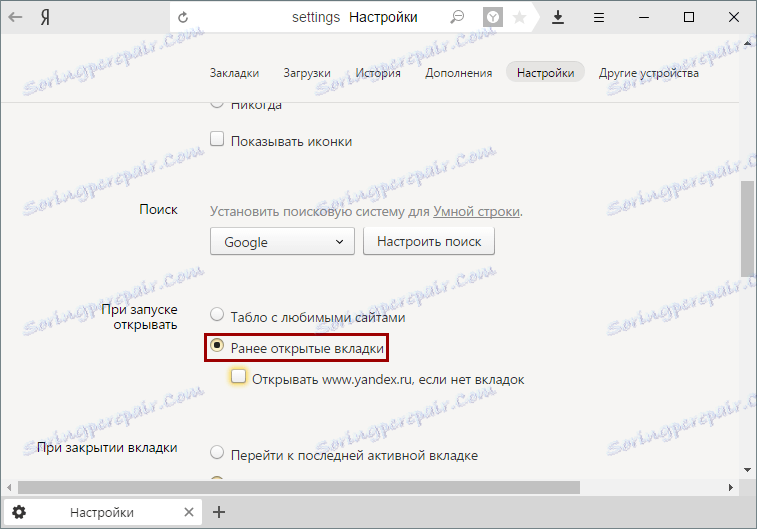
Chcete-li tuto chybu opravit, můžete změnit výše uvedené nastavení, abyste spustili "přehled", když otevřete prohlížeč, nebo zavřete prohlížeč a otevřete před ním neutrální kartu, například vyhledávač.
To je nejjednodušší způsob, jak zablokovat službu Yandex.Browser. Tímto způsobem můžete chránit váš prohlížeč před nechtěnými zobrazeními a bezpečnými důležitými daty pro vás.